2세대 라이젠이 어디가 달라졌냐는 질문에, 12nm 공정을 도입해 성능과 효율이 올랐고 프리시전 부스트 테크놀러지 2를 지원해 클럭을 보다 세밀하게 조정한다고 답한다면. 그리고 400 시리즈 칩셋이 B350보다 뭐가 좋냐는 질문에 StoreMI를 지원한다고 줄줄 읇는 분이 있다면, AMD가 딱히 뭐 주는 것도 없지만 팬심이 지극 정성이거나, 아니면 컴퓨터에 대한 관심이 지대한 분이 아닐까 생각해 봅니다. 그 정도까지 아닌 일반 사용자들은 '새거니까 좋겠지?' 정도로 막연하게 받아들일 가능성이 더 높겠죠. 그리고 이걸로도 충분합니다. 신제품의 근본적인 변화를 탐구하는 것도 중요하지만 더욱 중요한 건 따로 있으니, 그건 바로 라이젠이 제법 흥했다는 겁니다.
처음 등장했을 때만 하더라도 멸종의 위기에 처해있던 AMD 팬보이들의 희망 정도에 그쳤다면, 이제는 소수의 매니아 뿐만 아니라 보통의 평범한 사용자들도 순수하게 가격과 성능을 보고 고를만한 제품이 됐습니다. 그리고 기왕 라이젠을 산다면 굳이 구형 제품을 고를 필요는 없겠죠. 2세대 라이젠, 400 시리즈 칩셋부터 보는 것이 지극히 당연합니다. 그 중에서도 B450 칩셋은 명실상부한 주력 칩셋이자, 가장 많은 사람들이 선택할 메인보드용 칩셋입니다. 사는데 부담없고 쓰기에 만만하니, 가격으로 보나 성능으로 보나 무난한 선택이지요. 그리고 MSI B450 게이밍 플러스는 이런 대중성에 부응하는 AMD B450 칩셋 메인보드입니다.
| 제품명 | MSI B450 게이밍 플러스 |
| CPU | 1/2세대 AMD 라이젠 시리즈 |
| 소켓 | AM4 |
| 칩셋 | AMD B450 |
| 메모리 |
DDR4-3466Mhz x4. 최대 64GB, 듀얼채널/A-XMP 지원 |
| 확장 슬롯 |
PCI-E 3.0 x16 2개(x16/x4) PCI-E 2.0 x1 4개(M.2 슬롯과 PCI_E6 슬롯 공유) 2웨이 AMD 크로스파이어 지원 |
| 스토리지 |
SATA 6Gbps 6개(CPU 2개, B450 4개. M.2 슬롯과 SATA 5/6번 포트 공유) M.2 1개(PCI-E .0 x4, SATA Gbps. 2242/2260/2280/22110) |
| 내장 그래픽 출력 |
DVI-D: 1920x1200@60Hz HDMI 1.4: 4096x2160@30Hz |
| USB 포트 |
USB 3.1 Gen2: 백패널 타입 A x2(B450 칩셋) USB 3.1 Gen1: 백패널 타입 A x2(CPU) USB 3.1 Gne.1: 핀헤더 x2 USB 2.0: 백패널 타입 A x2, 핀헤더 x4 |
| 오디오 | 리얼텍 ALC892 7.1채널 |
| 네트워크 | 리얼텍 8111H 기가비트 랜 컨트롤러 |
| 백패널 포트 |
PS/2 키보드/마우스 콤보 x1, DVI-D/HDMI x1, RJ45 x1, 3.5mm 오디오 x5 USB 2.0 타입 A x2, USB 3.1 Gen1 타입 A x2, USB 3.1 Gen2 타입 A x2 |
| 폼펙터 | ATX. 30.5x24.4cm |
| 참고 |
http://prod.danawa.com/info/?pcode=6333832 |
| 가격 |
미정 |
누가봐도 게이밍
게이밍 컨셉이 대세를 차지한지도 몇 년이 지났고, 앞으로도 한동안은 그 유행이 변할 것 같지 않습니다. 속은 어떻던 일단은 뭔가 게이밍스럽게 만들어야 사람들의 시선을 끌 수 있습니다. 이제 남은 문제는 이거죠. 그 '게이밍스럽다'는게 도대체 뭐냐고. 내가 놓친 논술 시험같은 화두라 여기에 대해 닥 부러지게 정답이 나오진 않을 것 같네요. 대신 이 정도면 만점을 자신하진 못해도 합격점은 될 거라고 가늠할 수는 있지요. 존재감을 드러내는 디자인과 쓰는데 불편함이 없는 기능들. 그리고 이것이 MSI B450 게이밍 플러스 메인보드의 주요 컨셉입니다.
검은색 기판은 이제 메인보드에서 흔한 색이 되버렸지만, 그 위를 살짝 훝고 지나간 빨간색 덕에 느낌이 완전히 달라졌습니다. 전원부와 칩셋 위의 묵직한 방열판과 PCI-E x16 슬롯을 감싼 스틸 아머가 디자인을 마무리지었습니다. 오롯이 메인보드에 의지하는 시스템 확장성의 경우 최고는 아니나 당장 아쉬울 건 없습니다. ATX 폼펙터에서 당연히 기대할 2개의 PCI-E x16 슬롯과 6개의 SATA 포트가 있고, 모든 크기를 아우르는 M.2 슬롯도 하나 넣어 고성능 SSD를 위한 자리도 확보했습니다. 전체적으로 B450이란 칩셋의 위치와 메인보드의 가격에 잘 맞는 구성입니다.
박스 전면. 메인보드 본품과 컨셉은 같으나 박스 쪽이 좀 더 화려합니다.
박스 뒷면. 메인보드의 주요 스펙을 이미지로 설명하고, 상세 스펙과 입출력 포트의 구성이 나와 있습니다.
포장. 가격대에 맞춰 간단하게 포장했습니다. 메인보드까지 가는 길이 좀 더 험난하길 원한다면 더 비싼 제품이어야 되겠지요.
구성 역시 단순합니다. 사용 설명서와 안내문, 백패널 커버, SATA 케이블, 드라이버 CD, M.2 슬롯 고정 나사, 드래곤 엠블럼. MSI 보급형 게이밍 시리즈 메인보드에서 으레 볼 수 있는 구성입니다.
MSI B450 게이밍 플러스입니다. 검은색 기판 위에 빨간색으로 강조한 디자인을 사용했습니다. 검빨 조합은 MSI 게이밍 시리즈를 대표하는 색상이기도 합니다. MSI 말고 다른 회사의 게이밍 제품에서도 심심찮게 보이지요.
CPU 소켓과 CPU 전원부.
4개의 메모리 슬롯과 24핀 ATX 파워 커넥터.
확장 슬롯.
칩셋 방열판과 6개의 SATA 포트.
백패널입니다. 최신 규격인 USB-C가 없습니다. 그렇다고 이 보드가 덜 최신이라는 건 아닙니다. USB-C가 분명 각광받는 포트는 맞으나 아직까지는 메인보드를 비롯한 컴퓨터 쪽에서 그리 많이 쓰진 않지요. 그나마 C to C보다는 C to A 방식이 많고, A의 몫은 컴퓨터지요. 대신 USB 3.1 포트 4개, USB 2.0 포트 2개가 있으니 USB 포트가 적다는 소린 나오기 힘들 듯.
다른 포트는 PS/2 키보드/마우스 콤보, 기가비트 랜, 6개의 금도금된 3.5mm 오디오 포트, DVI-D와 HDMI 포트가 있습니다. 내장 그래픽 출력 단자가 있으니 레이븐릿지를 쓰는데엔 지장이 없으나, 4K 60Hz 표시는 메인보드 HDMI 포트의 한계로 제한됩니다. 레이븐 릿지라면 박격포처럼 HDMI와 디스플레이포트가 모두 달린 제품이 더 나을 겁니다.
메인보드 크기는 30.5x24.4cm, 폼펙터는 ATX입니다. 요새는 마이크로 ATX 메인보드를 많이 쓰지만 정작 케이스는 여전히 ATX 폼펙터가 주류지요. 큰 케이스에 굳이 작은 보드를 넣기 싫거나, 혹시 모를 앞으로의 확장성을 위해서라도 보급형 메인보드에서 ATX의 수요는 꾸준합니다.
방열판을 제거한 메인보드. 좀 더 가까이 들여다 봅시다.
CPU 전원부는 4+2 페이즈 구성입니다.
주 컨트롤러는 RT8894A입니다. https://www.richtek.com/en/Products/Vcore/Vcore%20Controller/RT8894A?specid=RT8894A
MOSFET은 하이 사이드에 4C024N 2개, 로우 사이드 4C029N 2개를 씁니다.
CPU 보조전원 포트는 8핀 1개. 이젠 8핀 보조전원 한개부터 시작하는게 지극히 당연해졌지요.
AM4 소켓. 앞으로도 몇 년 동안은 AMD 시스템에서 계속 이 소켓을 봐야 합니다. 뻔히 모양도 같고 호환도 되는 걸 막아버리는 어떤 경쟁사와는 다르죠.
전원부 방열판. 묵직합니다. 크기도 작지 않습니다. 히트파이프까지 넣는 고급형 메인보드에 비할 바는 아니나, 얇은 알루미늄 쪼가리를 붙여두는 저가형 컨셉보단 훨씬 낫지요.
DDR4 메모리 슬롯 4개. 최고 클럭 3466Mhz에 최대 64GB를 듀얼채널 구성 가능합니다. A-XMP도 지원.
메모리 전원부와 핀헤더. 수냉 쿨러용 펌프 핀헤더가 따로 있습니다.
디버그 LED. CPU, 메모리, 그래픽카드, 부팅 단계 중 어디에서 문제가 생겼는지를 직관적으로 보여줍니다. 부팅이 안 되도 어디가 문제인지 아는 것과 모르는 건 천지차이죠. 이 기능 덕분에 트러블슈팅이 한결 편해집니다.
ATX 24핀 전원 커넥터.
AMD B450 칩셋.
칩셋 방열판. 써멀 패드를 사용해 방열판과 칩셋 사이에서 열을 전달합니다.
칩셋 옆에는 6개의 SATA 6Gbps 포트가 있습니다. 4개는 평행, 2개는 수직 방향으로 어떤 형태의 케이스와 시스템이건 불편하지 않게 케이블을 연결합니다.
확장 슬롯은 PCI-E 3.0 x16 슬롯 2개, PCI-E 2.0 x1 슬롯 4개가 있습니다. 2개의 x16 슬롯은 x16과 x4 조합으로 2웨이 크로스파이어를 지원하며, 가장 아래의 PCI_E6 슬롯은 M.2 슬롯과 대역폭을 공유합니다.
가장 많이 쓰게 될 슬롯은 1번, PCI-E 3.0 x16 슬롯입니다. 여기에는 무거운 그래픽카드를 거뜬히 지탱할 수 있도록 스틸 아머와 스틸 슬롯으로 내구성을 보강했습니다.
그래픽카드 슬롯 위에는 M.2 슬롯이 하나 있습니다. 이게 그래픽카드 슬롯 아래로 갔다면 M.2 SSD 하나 달자고 그래픽카드를 빼야 하니 이 위치에 넣는 게 맞다고 봅니다. PCI-E .0 x4와 SATA Gbps 방식을 모두 지원하며, 길이는 2242/2260/2280/22110을 모두 커버합니다.
메인보드 아래쪽엔 B450과 게이밍 플러스의 로고가 있습니다. 게이밍 플러스 쪽은 빨간 LED가 켜집니다.
MSI 로고와 기판 버전. 그런데 별로 중요하진 않죠. MSI가 다른 건 몰라도 리비전으로 유명한 곳은 아니니까.
메인보드 아래의 각종 핀헤더. 전면 핀헤더나 스피커, USB는 기판 위에 배치도를 그려놔, 포트 연결 전에 설명서를 뒤적거리지 않아도 됩니다.
메인보드 백패널 아래의 오디오 회로. 이제는 메인보드와 오디오 회로의 분리가 지극히 당연해졌지요.
리얼텍 ALC892 7.1채널 오디오 칩과 오디오 캐패시터.
NUVOTON NCT6797 I/O 컨트롤러.
리얼텍 8111H 기가비트 랜 컨트롤러.
ASmedia ASM1480 PCI-E 스위치.
Pericom PI33EQX1004B1 2포트 USB 3.1 Gen.2 10Gbps 리드라이버.
메인보드 뒷면입니다.
앞쪽에 넣지 못했던 각종 로고들과, 메인보드 보호를 위해 케이스 스탠드오프를 달지 말아야 할 부위를 표시했습니다.
메인보드 뒷면에 달린 LED, 이중 구조의 ESD 보호 처리도 볼 수 있습니다.
CPU 없이 업데이트, 소용량 SSD의 확장
라이젠이 처음 나왔을 땐 메인보드를 구하지 못해 난리가 났었고, 레이븐 릿지가 처음 나왔을 땐 바이오스 업데이트 때문에 난리가 났습니다. AMD는 DDR5가 나오기 전까진 AM4 소켓의 호환성을 지켜 나갈 방침이지만, 그래도 새 CPU를 기존 메인보드에서 쓰기 위해 바이오스 업데이트는 꼭 필요합니다. 그런데 이를 위해선 시스템의 전원을 켜야 하고, 새 CPU는 업데이트 전까진 쓰지 못하니, 바이오스 업데이트 한번 때문에 구형 CPU를 조달해야 하는 상황이 생겨났습니다. 메인보드 회사들이 시장에 깔린 보드들을 죄다 수거해서 업데이트할 수도 없는 노릇이고, AMD가 직접 나서 CPU를 빌려주곤 했지만 그걸론 부족했지요. 다만 MSI의 신형 AM4 메인보드에선 이런 촌극은 더 이상 볼 일이 없습니다. 파워와 보드와 바이오스를 저장한 USB 드라이브만 있으면 바이오스 업데이트가 끝나거든요.

업데이트하려는 바이오스 파일을 받아 MSI.ROM로 이름을 수정해 USB 드라이브에 저장합니다. 이 때 USB 드라이브는 FAT32 파일 시스템이어야 합니다.
메인보드에 파워 서플라이를 연결합니다. 24핀과 8핀 보조전원 둘 다.
그리고 USB 2.0 포트에 바이오스가 저장된 드라이브를 꽂고, 바로 옆의 플래시 버튼을 꾹 눌러주면 불이 들어옵니다. 바이오스 업데이트 끝나면 이 불은 꺼집니다. 이걸로 바이오스 업데이트 작업은 마무리.
이 작업에 CPU도 메모리도 필요가 없다는 건 다른 의미로도 해석됩니다. A/S 센터나 판매처에서 대량으로 바이오스 업데이트 작업을 하기가 쉽다는 말도 되겠죠.
인텔의 마케팅 팀에 찬사를 보냅니다. 상품성 전무한 현 세대의 인텔 옵테인을 어떻게 처리할 방법이 없어 '캐시'라는 이름을 붙여 칩셋이나 CPU에 끼워파는 방법은 정말 비상한 두뇌가 아니고선 생각해내지 못할 것입니다. 하지만 그런 고군분투에도 불구하고 변하지 않는 사실이 하나 있는데, 16GB 옵테인 메모리를 살 돈으로 SSD를 선택하면 용량이 8배로 늘어나 128GB가 된다는 것이죠. 물론 128GB도 그리 넉넉한 용량은 아닙니다. 윈도우 하나도 깔기 힘든 옵테인보단 낫지만, 대용량 게임 한두개 넣기 버겁거든요. 여기에서 유용한 프로그램이 AMD의 StoreMI입니다. 인텔 플랫폼에선 16GB 옵테인을 하드디스크 캐시로 쓸 때, B450에선 128GB SSD이 캐시로 변신합니다. 둘 중 어느 쪽이 더 효율적이고 체감 성능이 좋을지는 16 x 8 = 128이라는 간단한 수식으로 충분하지 않을까요?

StoreMI는 https://www.amd.com/ko/technologies/store-mi 여기에서 받으면 됩니다. 설치 과정은 별거 없습니다. 액티브 X설치하듯 네이버 말고 다음 버튼을 몇 번 눌러주면 끝.

만약 시스템에 자바가 깔려있지 않다면 함께 설치합니다.

부팅 가능한 드라이브를 만들거나, 기존 드라이브를 확장하거나, 2개의 드라이브를 묶어 새로운 드라이브를 만들 수 있습니다. 여기에선 세번째로 가 봅시다.

데이터를 저장할 하드디스크를 Slow, 캐시로 쓸 SSD를 Fast로 잡아주면 됩니다.

파티션이 있으면 삭제됩니다. 데이터도 같이 말이죠. 작업 전에 백업은 필수입니다.

StoreMI 드라이브를 만드는 데 걸리는 시간은 그리 길지 않습니다.

여기에서 사용한 SSD는 용량 512GB짜리인데, StoreMI는 256GB까지만 SSD 캐시를 지정할 수 있습니다. 사실 SSD 용량이 512GB 쯤 되면 귀찮게 설정하지 말고 그냥 써도 되죠. 이건 어디까지나 저용량 SSD의 효율을 극대화하는 기술이니. 어쨌건, 512GB에서 256GB를 캐시로 잡고 남은 SSD는 순수한 SSD 파티션으로 설정해서 쓸 수 있습니다. 그러니 낭비되는 공간은 없죠.

1TB 하드디스크에 256GB SSD를 더해서 1185.48GB의 디스크가 생겼습니다. 디스크 캐시 기술은 StoreMI 전에도 많았으나 캐시 스토리지의 용량을 손해보지 않고 그대로 쓸 수 있는 기술은 의외로 많지 않습니다. 또 512GB SSD에서 캐시 메모리로 할당한 영역을 제외하고 231.03GB가 남아 있음을 알 수 있습니다. 둘 다 사용자가 자유롭게 쓸 수 있는 스토리지입니다.

왼쪽은 1TB 하드디스크, 가운데는 StoreMI 적용, 오른쪽은 512GB SSD입니다. StoreMI는 원본 SSD와 비슷한 성능을 보여줍니다. StoreMI 드라이브는 일부러 32GB로 테스트했는데, 이건 32GB의 용량에서도 성능 저하가 없다는 걸 보여드리기 위해서입니다. 16GB 옵테인에선 성능이 급감하는 구간이죠.

SotreMI 구성 후에 다른 설정은 딱히 할게 없습니다.

옵션에선 가상 SSD나 DRAM 캐시 사용 여부를 설정합니다.

StoreMI 기능의 해제도 간단합니다. 원하는 드라이브를 선택하고.

메세지를 확인하고 다음 단계로 넘어가면 끝. 당연히 삭제 전에 백업은 꼭 해놔야 합니다.

StoreMI 드라이브의 구성은 금방인데 삭제에 마이그레이션 작업이 포함되다보니 시간이 꽤 걸립니다. 1TB 하드디스크를 원래대로 돌리는데 2시간 반 정도가 걸렸네요.
간단한 기본 성능 테스트도 보고 가시죠. 사실 메인보드나 칩셋이 시스템 성능에 절대적인 영향을 주진 않습니다. 메인보드와 칩셋은 부품의 연결과 확장에 결정적인 역할을 하지, 성능은 부품 그 자체에서 나오거든요. B450은 현 세대의 인터페이스에서 뒤지는 부분이 없으니 기본적으로 성능 발휘에는 지장이 없다고 보면 됩니다.
스펙에는 레이븐 릿지를 통해 HDMI 포트로 출력 시 4096x2160@30Hz 출력이 가능하다고 나와 있으나, 3840x2160 60Hz도 가능은 합니다. 다만 이 경우엔 색 형식을 4:2:0으로 타협해야 합니다.

성능과 발열 테스트에선 레이븐 릿지 대신 라이젠 7 1700X로 바꿔 끼웠습니다. 레이븐 릿지가 2로 시작하긴 하지만 2세대 라이젠은 아니고, 성능을 얼마까지 뽑아주고 발열은 어느 정도인지를 파악하려면 일단 코어 수가 많을수록 좋다고 판단해서입니다. 쿨러는 번들인 레이스 쿨러.





2세대 라이젠이라면 더 높아진 효율과 더불어 프리시전 부스트 테크놀러지 2를 활용할 수 있겠으나, 1세대 라이젠도 B450 칩셋에서 쓰기에 전혀 지장이 없습니다. StoreMI 하나 때문에라도 새로 메인보드를 구입한다면 B450을 선택할만 하지요.

커맨드 센터에서 확인한 아이들 시 온도.

OCCT를 1시간 30분 이상 연속 실행한 후의 온도.
시스템 전체의 열화상 카메라 이미지.
전원부 온도. 방열판 아래의 부품은 최고 77도, 컨트롤러 칩의 온도는 80도입니다.
칩셋 방열판 온도는 51.4도, 메모리 전원부는 52.9도.

마이크론 MX300과 삼성 970 EVO의 성능.
바이오스/프로그램
전통적인 메인보드 바이오스를 왜 UEFI로 바꿨는지를 설명하는데엔 많은 글이 필요하나, 직접 쓰는 사람들에게 가장 와닿는 부분은 기능이 아닌 인터페이스입니다. MSI의 메인보드 바이오스 시스템인 클릭 바이오스도 인터페이스를 강조하고 있습니다. 클릭은 키보드가 아닌 마우스로 하니까요. 메인보드에 장착된 부품들과 그 위치를 확인하는 보드 익스플로러, SSD의 데이터를 확실하게 삭제하는 시큐어 이레이즈+, 오버클럭이 참 쉽다고 생각하게 만드는 게임 부스트와 한편으론 참 복잡하다고 느끼게 해줄 세밀한 오버클럭 설정들을 더해, 이제는 클릭 바이오스 5까지 발전했습니다. 물론 앞으로도 더 나아질테니 완성은 아니지만, 이쯤 되면 거의 다 만들었다고 해도 되겠죠.
쓰지 않는 프로그램은 설치할 필요가 없습니다. MSI가 아무리 유용한 메인보드 프로그램을 준비했어도 쓰지 않는다면 굳이 설치할 이유는 없습니다. 다만 그 전에 어떤 프로그램이 있고, 그 중에 쓸만한 프로그램이 뭐가 있는지는 확인해 봐야겠지요. 알면서 안 쓰는 것과 몰라서 못 쓰는 건 큰 차이니까요. MSI 메인보드만을 위한 최적의 모니터링 프로그램인 커맨드 센터, 메인보드 핀헤더에 연결된 RGB LED를 설정하는 미스틱 라이트 정도는 꼭 깔아둘만 합니다.

간단하게 설정 확인과 시스템 모니터링 기능이 필요하다면 이지 모드로도 충분합니다. 복잡한 설정보다는 시스템 상태를 보여주는데 최적화한 모드이며, 주요 기능은 아래의 토글 아이콘을 선택해서 켜고 끕니다.

본격적인 설정은 어드밴스드 모드가 필요합니다. 화면 상단의 모드 표시나 F7 버튼을 눌러 전환 가능합니다. F12는 스크린샷 촬영, 오른쪽의 언어 목록에선 한국어를 고를 수 있습니다. 제품군마다 가운데의 제품 이미지 로고가 다른것도 MSI 메인보드의 특징.

바이오스 상단에는 게임 부스트와 A-XMP 기능의 토글 버튼이 있습니다. 오른쪽에는 시스템 상태 모니터링, 그 아래에선 아이콘을 끌어 부팅 순서를 변경할 수 있습니다.

첫번째 메뉴 Setting은 가장 많은 설정이 있습니다. 말 그대로 메인보드의 설정은 모두 이곳에서 합니다. UEFI에서 더욱 자세하게 조절할 수 있게 된 기능들을 여과 없이 그대로 제공하는 것이라 봐도 될 듯.

SSD의 내용을 안전하게 삭제하는 시큐어 이레이즈는 바이오스 종료 후 별도의 인터페이스를 통해 실행합니다. 단순한 삭제나 포맷보다 훨씬 확실하게 데이터를 날려줍니다.

OC, 오버클럭 기능입니다. 노말과 익스퍼트의 두가지 모드가 있으며, 여기에서도 이걸 다 쓸까 싶을 정도로 자세한 옵션들을 제공합니다. B450 칩셋이 딱히 고급형은 아니지만, 쿨링만 받쳐준다면 꽤 높은 수준으로 오버클럭이 가능합니다. https://gigglehd.com/gg/3312868

M-Flash는 바이오스를 업데이트하는 기능입니다. 클릭 몇번으로 바이오스를 업데이트하는 이런 기능이 나오기 전까진 메인보드 바이오스 업데이트가 대단히 부담되는 작업이었죠.

오버클럭 설정은 프로파일로 지정해 따로 관리할 수 있습니다. 이렇게 만들어 둔 프로파일은 USB에 저장하거나 불러오는 것도 됩니다.

하드웨어 모니터는 시스템 각 부위의 작돈 온도, 전압, 팬 회전 속도를 모니터링하고 설정합니다.

보드 익스플로러에선 어느 포트/슬롯에 어떤 부품이 장착됐는지를 직관적으로 보여줍니다.

메인보드 번들 프로그램의 가장 기본이 되는 커맨드 센터입니다. 오버클럭과 시스템 모니터링은 굳이 바이오스까지 들어가지 않아도 여기에서 자세한 정보를 보여줍니다.

CPU-Z의 MSI 게이밍 시리즈 버전. 기능은 보통의 CPU-Z와 같고 스킨만 다릅니다.

커맨드 센터가 기본 성능을 보강한다면, 게이밍 앱은 보다 자잘하고 유용한 유틸리티들이 모여있는 프로그램입니다. 키보드와 마우스, 화면 표시를 취향에 맞춰 바꿔주는 기능들이 있습니다.

리얼텍 칩의 기본 사운드 설정.

더 풍부한 소리를 듣고 싶다면 나히믹의 음장효과에게 도움을 받으면 됩니다.

미스틱 라이트는 MSI 제품 공통으로 쓰는 프로그램으로 RGB LED의 발광 패턴과 색상을 설정합니다.
레이스 쿨러처럼 RGB LED가 달린 제품도 메인보드에 연결해 미스틱 라이트에서 직접 설정할 수 있습니다. LED 설정은 한곳에 몰아두는 게 관리하긴 편할 겁니다.

수많은 번들 프로그램도 앱 매니저 한곳에 몰아서 관리합니다.
MSI B450 게이밍 플러스
AMD B450은 은근히 까다로운 사람들을 위한 칩셋입니다. 시스템에 큰 흥미가 없다면 이보다 더 아래 칩셋으로도 충분하고, 정말 관심이 많다면 더 윗등급을 봐야 합니다. 그리고 그 사이에서 적절한 수준의 기능과 사용처를 찾는 사람들은 B450으로 눈을 향합니다. 주력 칩셋답게 B450 칩셋은 발표와 동시에 많은 제품이 나왔지만, ATX 폼펙터 안에 무난한 확장성과 쓸 만한 기능, 눈에 띄는 게이밍 디자인을 넣은 B450 메인보드를 찾는다면 MSI B450 게이밍 플러스가 있습니다.


리플 다신 분 중 2분을 뽑아서 MSI 용용이 인형과 용용이 USB를 드립니다. 신청하실 분은 [MSI B450 게이밍 플러스 이벤트 신청]을 넣어 리플을 달아 주세요. 리플에 용용이 인형과 USB 중 어떤 것을 원하는지 같이 써주시면 선정에 참고하겠습니다. 접수는 8월 16일까지, 발표는 8월 17일입니다. 선정되신 분은 발표 후 3일 안에 배송 정보를 보내주시고 수령 후 5일 안에 인증샷을 꼭 올려 주셔야 합니다.












































































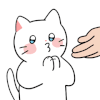



















다음번에 시스템 구축하면 참고 할만한 제품이네요..>0<)b